Alcatel A5 LED 5085Y Manuale d'uso
Pagina 15
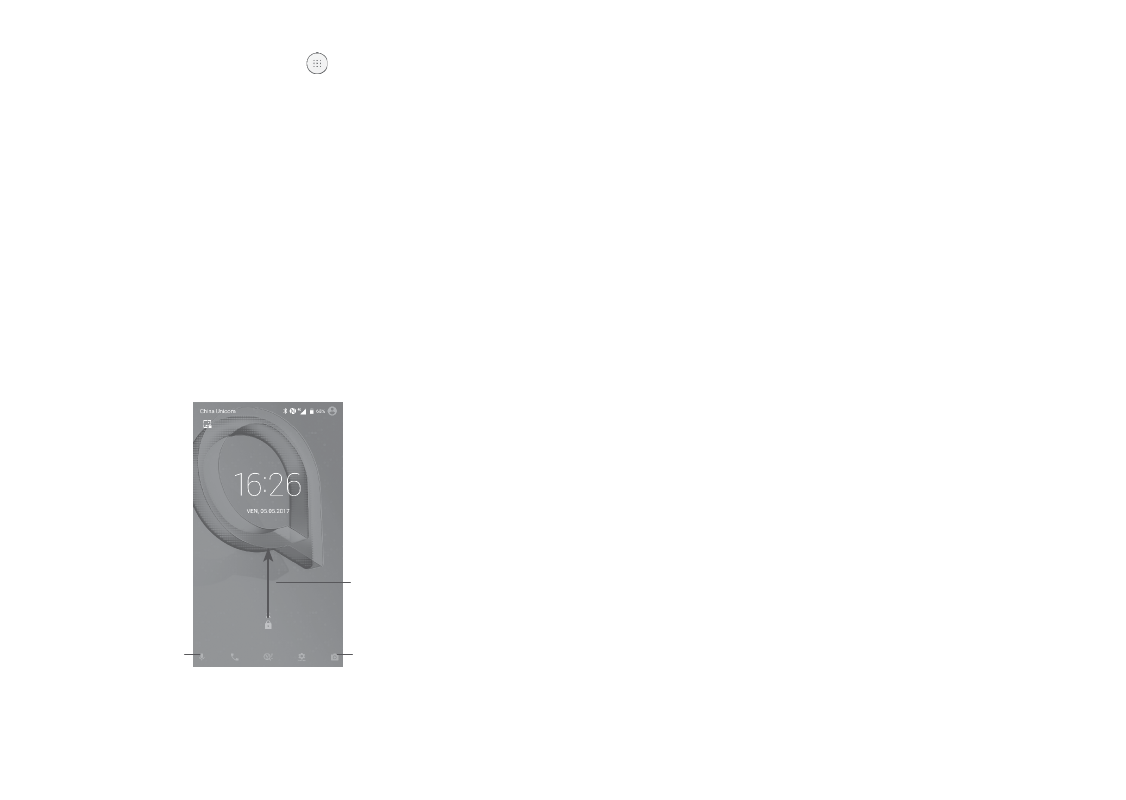
27
28
Per creare una sequenza di sblocco schermo
• Nella schermata Home, toccare per aprire l'elenco delle
applicazioni, quindi toccare Impostazioni > Blocca schermo > Blocco
schermo > Sequenza.
• Disegnare la sequenza personale.
Per bloccare lo schermo del telefono
Premere una sola volta il tasto Accensione per bloccare lo schermo.
Per sbloccare lo schermo del telefono
Premere una volta il tasto Accensione per illuminare lo schermo, quindi
scorrere per disegnare la sequenza di sblocco creata oppure inserire il
PIN o la password, ecc.
Se è stato selezionato Scorri come blocco schermo, premere il tasto
Accensione per illuminare lo schermo, quindi scorrere verso l'alto per
sbloccarlo.
Toccare due
volte per aprire
l'assistenza vocale
Toccare due volte per
aprire la fotocamera
Scorrere verso
l'alto per sbloccare
lo schermo
1.3.5 Personalizzazione della schermata Home
Aggiungi
È possibile premere a lungo una cartella, un'applicazione o un widget
per attivare la modalità Sposta, quindi trascinare l'elemento nella
schermata Home preferita.
Riposizionamento
Tenere premuto un elemento e trascinarlo nella posizione desiderata,
quindi rilasciarlo. È possibile spostare elementi sia sulla schermata
che nella barra dei Preferiti. Tenere premuta l'icona sul bordo sinistro
o destro del display per trascinare l'elemento in un'altra schermata
Home.
Rimuovi
Tenere premuto un elemento e trascinarlo sull'icona X, quindi rilasciarlo
quando l'elemento diventa rosso.
Creazione delle cartelle
Per migliorare l'organizzazione dei collegamenti rapidi o delle
applicazioni sulla schermata Home e sulla barra dei Preferiti, è possibile
aggiungerli a una cartella posizionandoli uno sull'altro. Per rinominare
una cartella, aprirla e toccare la barra del titolo per inserire il nuovo
nome.
Personalizzazione dello sfondo
Tenere premuta un'area vuota nella schermata Home, quindi toccare
SFONDI per personalizzare lo sfondo.